Det låter enkelt. Men är det? Gör du rätt steg? Det finns ett sätt att hantera e-post med Microsoft Outlook Mail mappar, men det är inte alltid självklart hur man gör det effektivt.
Steg
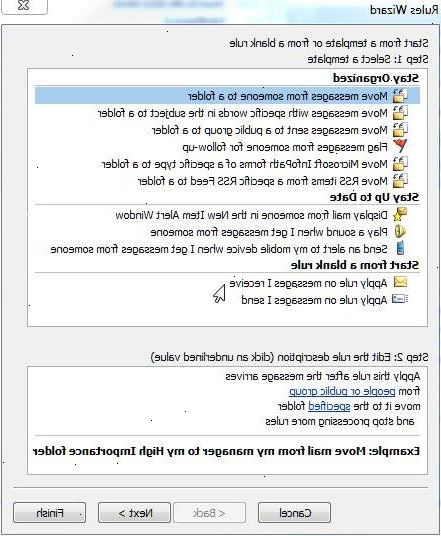
- 1Identifiera enskilda personer eller grupper av personer som du regelbundet e-post från.
- 2Identifiera enskilda personer eller grupper av personer som du regelbundet skickar e-post till.
- 3Från, Outlook Mail åtgärder, regler och varningar, skapa nya regler för varje enskild grupp eller person som du regelbundet får e-post från och rikta dessa e-postmeddelanden som ska flyttas till en särskild mapp under inkorgen.
- 4Bestäm om du vill A) vara meddelad när du får ett särskilt meddelande från denna person eller grupp och / eller B) markera den som läst omedelbart. Granska de andra handlingsalternativ för att se om de ytterligare kan hjälpa dig.
- 5Skapa nya regler för varje enskild grupp eller person som du regelbundet skickar e-post till och dirigera dessa e-postmeddelanden flyttas som en kopia av e-postmeddelandet du skickar till en specifik mapp under mappen Skickat.
- 6Baserat på prioritering, bestämma när och i vilken ordning du vill sluta behandla en regel. Detta är särskilt viktigt när man arbetar med regler som hanterar e-postmeddelanden du skickar - annars kommer du att spara flera kopior av samma mail.
- 7Har man skickade regel längst ned i alla de skickade regler stopp bearbetning. Denna regel kommer att fånga alla e-postmeddelanden som inte får placeras i individuella undermappar.
- 8På löpande utvärdera de skickade e-postmeddelanden som går i mappen som inte får flyttas till en annan undermapp. Antalet meddelanden i mappen Skickat kan indikera när det är dags att skapa nya underkategorier av skickade e-post.
- 9På löpande utvärdera Inkorgen e-postmeddelanden som går till inkorgen och inte förflyttas till en annan underkategori. Antalet meddelanden i främsta Inkorgen kan avgöra när det är dags att skapa nya underkategorier av mottagen e-post.
Tips
- Nyckeln till att hantera e-post med Microsoft Outlook är att lära sig att skapa e-kategorier och prioritera din e-post - tänk på det som beskärning och ogräsrensning din e-trädgård - så att du kan dra nytta av den blomstra information du har tillgänglig.
- När skickade och mottagna Skickade> e kategoriseras, är det lättare att se var "e-tillväxt" kommer från och besluta om att beskära och skapa nya grenar.
- Exempelvis kan reklam e-post vara värt att granska när de först anländer, men de snart gå unken och kan tas bort. Bank meddelanden och kvitton du kanske vill hålla på längre.
- För de mappar du skapar för Skickade mail, kommer du vill justera vyn (högerklicka på displayen / sort bar i mappen Anpassa aktuell vy, fält...) för att avlägsna den från Sent> och mottagna och lägga till och skickas till> fältet.
- Du kanske också vill lägga till andra användbara områden i din mapp uppfattning. Storlek gör att du kan se och sortera efter storleken på meddelandet. Du kan välja att avlasta din e-post mappar för större e-postmeddelanden och hantera dem utanför email (dvs., spara viktiga bilagor eller spara en hel mail till plats utanför Outlook).
- Överväg att ändra egenskaperna för mappar att visa totala antalet objekt snarare än det totala antalet olästa objekt, speciellt om du redan får varningar för viktiga nya meddelanden tas emot.
- Behöver du hjälp med spam i Outlook? spambayes. Det går snabbt. Det är enkelt. Det är gratis.
Varningar
- När antalet meddelanden i en mapp närmar sig ett visst antal (50? 100? 200?), Är det dags att utvärdera ogräsrensning, beskärning, subcategorizing din e-post i den mappen.
- Du bör göra ditt hem version av Outlook ditt testfall för att skapa regler för Outlook e-post innan du gör ändringar i ditt arbete version av Outlook (eller vice versa, beroende på vilken du bryr dig om mer).
